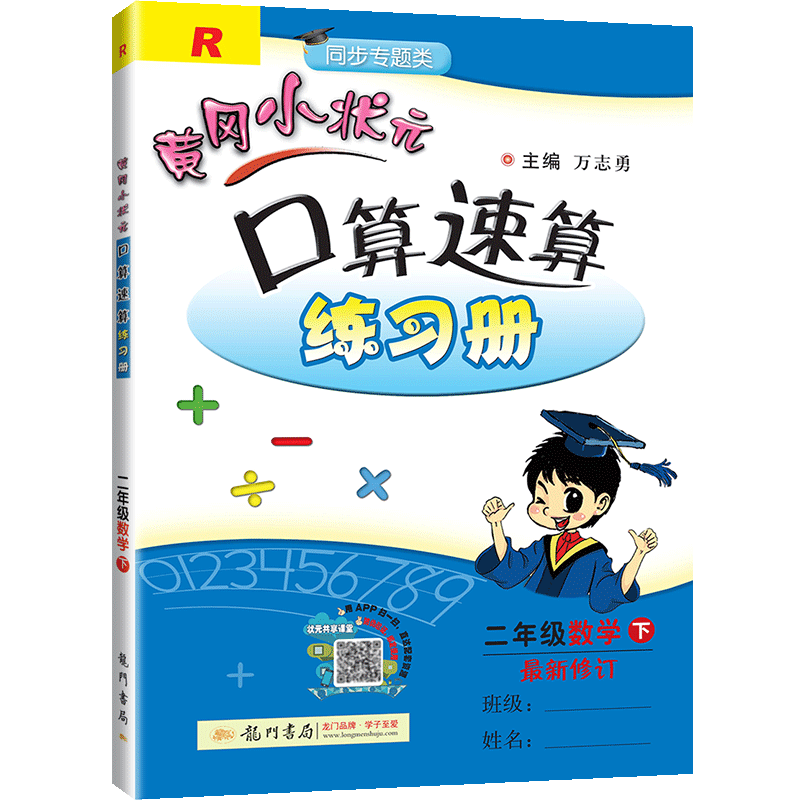excel减法函数
提示:APP长按图片识别下载
会员免费学习全站23套教程,也包括以后更新发布的
【解锁会员】
支持微信公众号+小程序+APP+PC网站多平台学习
SUM函数作为Excel办公软件常用求和之一,可以说我们最早接触的求和函数就是它,相信经常处理表格的人对它的强大也深有体会。那么我们是不是已经完全的掌握了它的使用方法呢?今天小编来给大家分享一下史上最全的sum函数求和方法及相关实例。
SUM函数语法:SUM(number1,[number2],…)参数说明:umber1(必选):表示要求和的第1个数字,可以是直接输入的数字、单元格引用或数组。
number2,…(可选):表示要求和的第2~255个数字,可以是直接输入的数字、单元格引用或数组。
SUM函数的使用注意事项(1)如果在SUM函数中直接输入参数的值,那么参数必须为数值类型,即数字、文本格式的数字或逻辑值,如果是其他类型,SUM函数将返回错误值#VALUE!。
(2)如果使用单元格引用或数组作为SUM函数的参数,那么参数必须为数字,其他类型的值都将被忽略。
技巧:用户可以将文本格式的数字转换为普通数字,有使用VALUE函数、–、*1、/1、+0或-0等几种方法。
案例1:对一组数据求和本例效果如图1所示,比如我们要计算一组区域中这些数字的和
图1 对一组数据求和
一般的小白都会直接在单元格进行=A2+A3+A4+A5+A6
常用函数的朋友会直接在A7单元格按Alt+=就可以实现快速求和了哦
案例2:汇总多区域之和本例效果如图2所示,在单元格A7中输入一个公式=SUM(A2:B6)并按【Enter】键即可快速汇总字段数量1和数量2
图2 汇总多区域之和
连续的区域我们可以直接输入公式=sum(A2:B6)如果我们遇到不连续的区域呢?可以把两列或多列数据分开写,如上图2也可以写成=sum(A2:A6,B2:B6)
案例3:小计、总计求和本例效果如图3所示,选择A1:D9区域然后按F5>>>定位条件>>>空值>>>ALT+=,然后选择总计行再次按ALT+=,然后按快捷键Ctrl+Enter批量填充即可快速实现小计,总计快速求和。
图3 小计、总计求和
步骤解析:定位空值可以按快捷键F5或者Ctrl+G,部分笔记本的同学需要带上Fn键一起操作,快速求和的快捷Alt+=我们已经频繁的用了好几次了,因为的确快捷,Ctrl+Enter批量填充一定要接着上一步的快速求和去操作,有的同学操作过程中鼠标点选到别的单元格或者途中做了其它操作都会导致不成功的哦。
案例4:合并单元格求和合并单元格求和,用常规的方法一般不容易处理,但是用倒减法就变得超级简单
本例效果如图4所示,选择D2:D8区域后输入公式:=SUM(C2:C8)-SUM(D3:D8)然后按快捷键Ctrl+Enter批量填充完成输入
图4 合并单元格求和
案例5:多表快速求和多个工作表如果格式完全相同,我们可以用SUM函数的多表求和功能,本例效果如图5所示,
图5 多表快速求和
公式解析:=SUM(‘*’!D9)输入后就会公式自动转换成=SUM(‘1月:4月’!D9),因为公式中的*表示除当前工作表外的所有工作表
案例6:汇总大于10的数字之和本例效果如图6所示,在单元格D2中输入一个数组公式=SUM((A2:A6>10)*A2:A6)并按【Ctrl+Shift+Enter】组合键,汇总大于10的总和。
图6 汇总大于10的数字之和
公式解析:首先判断区域A2:A6中大于10的单元格,得到一个包含逻辑值TRUE和FALSE的数组。然后将此数组与区域A2:A6中的对应单元格相乘,得到一个包含1和0的数组,最后使用SUM函数对该数组求和,即可得到符合条件的总和。
好啦!今天就分享到这里,希望能帮助到大家!
如果看完还想看那么抓紧关注Excel教程自学平台公众号吧
今天的分享就到这,如果教程对大家有用,希望大家多多分享点赞支持小编哦!往期精品推荐
Excel教程大全:吐血整理,70个精选实用Excel技巧(点击学习)Excel教程:100篇精华原创教程汇集!收藏慢慢学!(点击学习)今天推荐视频学习
已关注 关注 重播 分享 赞 随便看看 视频详情 播放
VIP随心畅学
双12活动进行中
需要报名赶紧啦^_^
▼【 爱知趣,充电吧!同学】?
越努力,越幸运
学习是自我增值的最佳途径
全站会员
78元年会员抄底价格
随心畅学
同时赠送学习资源包
(安装包+海量模板+滤镜插件+商用字体包等)
学习官网所有课程
也包括以后更新!
目前包括23门课程
办公软件:WORD,PPT,EXCEL,五笔平面设计:PS,CDR,P图,AI ,淘宝美工,产品精修
影视后期:AE ,PR
摄影后期:摄影,精修人物,影楼后期调色
室内设计:CAD,3DMAX
编程语言:Python
绘画教程:转手绘,Q版,漫画,水彩,素描支持微信公众号+小程序+APP+PC网站多平台学习!!!好课享低价,
充实你的世界。
查看下方海报,即刻了解??↓↓↓↓
如果还有什么需要咨询的,联系微信客服18074746783
点击阅读原文一键登录官网,海量视频vip任意学!(可试看)